|
<< Click to Display Table of Contents >> Autofiltro de registros |

  
|
|
<< Click to Display Table of Contents >> Autofiltro de registros |

  
|
Aplicar autofiltros es una forma rápida y fácil de buscar un subconjunto de datos de un rango y trabajar con el mismo. Un fichero autofiltrado muestra sólo las filas que cumplen el criterio que se especifique para una columna. Para acceder a los autofiltros, basta con clic en el icono señalado en la imagen, situado en la ventana de la tabla de datos.
Importante. No confundir autofiltro con selección. La realización de un filtro no implica una selección de los datos. El autofiltro "esconde" los valores filtrados, pero siguen estando activos en el sistema.
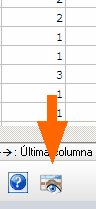
Autofiltro en tabla de datos
Al clicar en este icono, se muestra un triángulo ![]() junto al nombre de cada variable que despliega un pequeño menú que nos permite realizar el autofiltro.
junto al nombre de cada variable que despliega un pequeño menú que nos permite realizar el autofiltro.
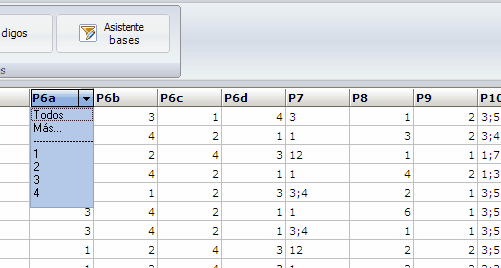
Lista de valores para autofiltrar
Gandia BarbWin utiliza dos opciones para aplicar filtros a los rangos:
| • | Autofiltro simple, que incluye filtrar por valores o combinaciones |
| • | Autofiltro avanzado, para criterios más complejos al que se accede con la selección de la entrada Más |
| • | La selección de Todos permite volver a la situación inicial, respecto a la variable indicada. |
A diferencia de la ordenación, el autofiltrado no reorganiza los rangos. El autofiltrado oculta temporalmente las filas que no se desea mostrar. Cuando Gandia BarbWin autofiltra filas, le permite modificar y exportar el subconjunto del rango sin necesidad de reorganizarlo ni ordenarlo.
En los autofiltros sobre selecciones múltiples, trabajamos sobre las combinaciones de valores. El concepto de respuesta múltiple no se dispone en esta utilidad.
Al seleccionar la entrada más en el autofiltro, se abre un diálogo donde se pueden expresar condiciones más complejas, en términos de criterios sobre los valores.
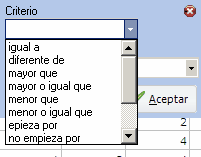
Autofiltros avanzados